Chào các bạn,
Trong bài viết này Kỹ thuật sẽ hướng dẫn cách cài đặt Oracle Database 11g Release 2 XE trên CentOS 6.
Oracle Database là 1 hệ quản trị cơ sở dữ liệu, được phát triển và phân phối bởi tập đoàn Oracle.
Đây là một phần mềm có phí, tất nhiên có cung cấp phiên bản miễn phí nhưng không được hỗ trợ toàn diện.
Để tải về phần mềm và cài đặt, bạn cần tạo một tài khoản tại oracle.com. Nhưng bạn chỉ được tải các bản Release 1, Release 2 (những phiên bản đầu tiên, còn lỗi) về sử dụng. Muốn tải bản stable thì cần mất phí.
Hiện tại thì phiên bản 11gR2 là ổn định nhất.
Khác với các hệ quản trị cơ sở dữ liệu khác chỉ chạy trên một nền tảng nhất định. Oracle Database có thể chạy trên Window lẫn Linux, hay mới đây MS SQL Server cũng đã được đưa lên nền tảng Linux.
Giới hạn trong bài này chúng ta sẽ tìm hiểu cách cài đặt Oracle Database phiên bản 11g Release 2 XE chạy trên CentOS 6 64bit để chạy được dòng lệnh và giao diện.
Nếu chỉ cài dòng lệnh thì mức RAM yêu cầu chỉ cần 512MB, còn nếu cài bản có giao diện thì cần phải 2 GB RAM mới đảm bảo sự ổn định.
Oracle Database chỉ có thể cài trên các VPS chạy nền tảng KVM, không chạy được trên OpenVZ.
Contents
Thiết lập ban đầu
Bước 1: Cài đặt các gói cần thiết cho Oracle.
Chạy lệnh:
# cd /etc/yum.repos.d
# wget https://public-yum.oracle.com/public-yum-ol6.repo --no-check-certificate
# yum install oracle-rdbms-server-11gR2-preinstall
Nếu gặp thông báo:
Retrieving key from file:///etc/pki/rpm-gpg/RPM-GPG-KEY-oracle
GPG key retrieval failed: [Errno 14] Could not open/read file:///etc/pki/rpm-gpg/RPM-GPG-KEY-oracle
Thì bạn chạy tiếp lệnh:
# wget https://public-yum.oracle.com/RPM-GPG-KEY-oracle-ol6 -O /etc/pki/rpm-gpg/RPM-GPG-KEY-oracle --no-check-certificate
Bước 2: Thiết lập hostname
Chỉnh sửa hostname trong file /etc/sysconfig/network, lưu ý hostname ở dạng FQDN (ví dụ: lanoracle.123host.asia)
# vi /etc/sysconfig/network
NETWORKING=yes
HOSTNAME=lanoracle.123host.asia
Mở file /etc/hosts thêm record:
# vi /etc/hosts
<your ip> lanoracle.123host.asia lanoracle
Khởi động lại dịch vụ networking để các thay đổi được áp dụng.
# /etc/init.d/network restart
Bước 3: Cấu hình vô hiệu hóa SE Linux và tường lửa.
Vô hiệu hóa SElinux:
# vi /etc/selinux/config
SELINUX=disabled
Vô hiệu hóa tường lửa:
# service iptables stop
# chkconfig iptables off
Sau đó reboot lại VPS.
Cài đặt Oracle Database Express Edition 11g Release 2
Bước 1: SSH đến VPS của bạn với quyền root.
Bước 2: Tải file cài đặt.
Truy cập trang web: http://www.oracle.com/technetwork/database/express-edition/downloads/index.html và làm theo hướng dẫn để lấy link download Oracle Database.
Lưu ý: Bạn nhớ phải đăng nhập tài khoản trước mới được download.
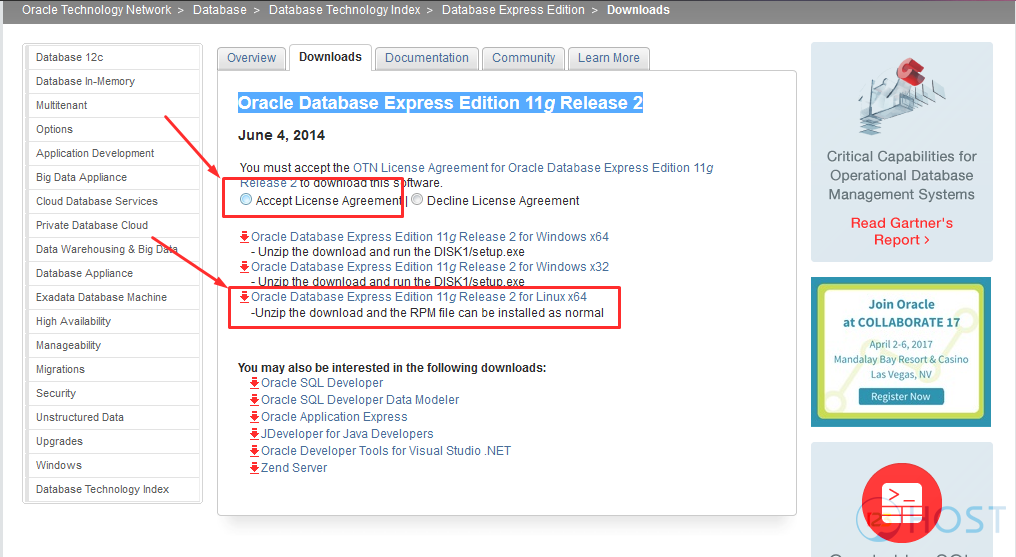

Sau đó chạy lệnh để tải file cài đặt về trên VPS:
# wget http://download.oracle.com/otn/linux/oracle11g/xe/oracle-xe-11.2.0-1.0.x86_64.rpm.zip?AuthParam=1490376017_8dfa4842962cf155392de00d8201eb5b
Lưu ý là những link download này chỉ có giá trị tại thời điểm đó, bạn phải tự lấy link mới cho mình để tải file về.
Bước 3: Giải nén file cài đặt và chạy lệnh cài đặt
# unzip oracle-xe-11.2.0-1.0.x86_64.rpm.zip\?AuthParam\=1490164465_17483a1385d136316b2d2568d8df4085
Sau khi chạy câu lệnh này thì sẽ giải nén ra một thư mục Disk1, bạn vào thư mục này để chạy file cài đặt.
# cd Disk1/
# rpm -ivh oracle-xe-11.2.0-1.0.x86_64.rpm
Sẽ được kết quả:
Preparing… ########################################### [100%]
1:oracle-xe ########################################### [100%]
Executing post-install steps…You must run ‘/etc/init.d/oracle-xe configure’ as the root user to configure the database.
Lúc này bạn chạy tiếp lệnh /etc/init.d/oracle-xe configure để cấu hình database, tương tự như khi cài đặt MySQL.
Bạn sẽ được hỏi:
- Port http dùng để chạy Oracle Application Express (mặc định là 8080).
- Port được sử dụng để listenner kết nối database (mặc định là 1521).
- Mật khẩu để chạy tài khoản database.
- Bạn có muốn chạy Oracle Database 11g Express Edition khởi động cùng lúc boot VPS.
Kết quả:
Starting Oracle Net Listener…Done
Configuring database…Done
Starting Oracle Database 11g Express Edition instance…Done
Installation completed successfully.
Bước 4: Khởi động Oracle Database.
# /etc/init.d/oracle-xe start
Bước 5: Thiết lập các biến môi trường.
# vi ~/.bash_profile
# Oracle Settings
ORACLE_BASE=/u01/app/oracle; export ORACLE_BASE
ORACLE_HOME=$ORACLE_BASE/product/11.2.0/xe; export ORACLE_HOME
Bước 6: Truy cập quản trị Oracle Database.
# cd /u01/app/oracle/product/11.2.0/xe/bin
# ./sqlplus system/<password>@localhost
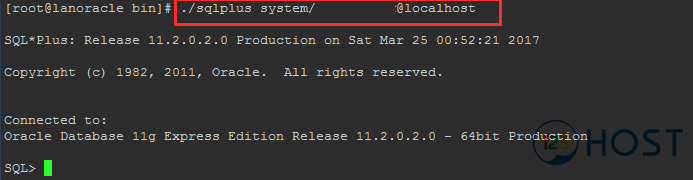
Nếu bạn cài phiên bản Oracle Database này trên bản CentOS có giao diện thì cũng có thể quản trị Database trên giao diện của Oracle Database.
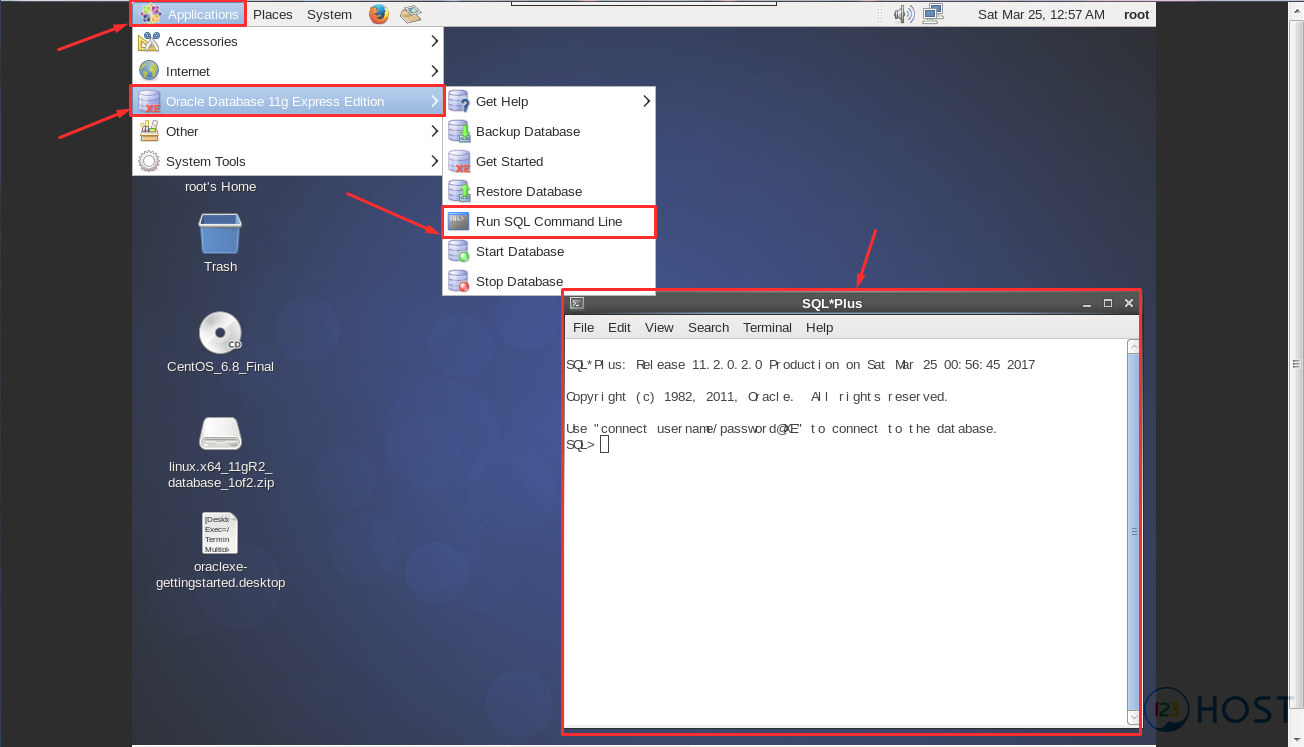
Xóa Oracle Database
Nếu không còn nhu cầu sử dụng và muốn xóa Oracle Database, thực hiện lệnh:
# rpm -e oracle-xe
Và tiến hành xóa hết các thư mục có liên quan đến Oracle Database.
Vậy là đã hoàn thành bài hướng dẫn cài đặt Oracle Database 11g Express Edition trên CentOS 6.
Chúc các bạn thành công!




Leave A Comment?